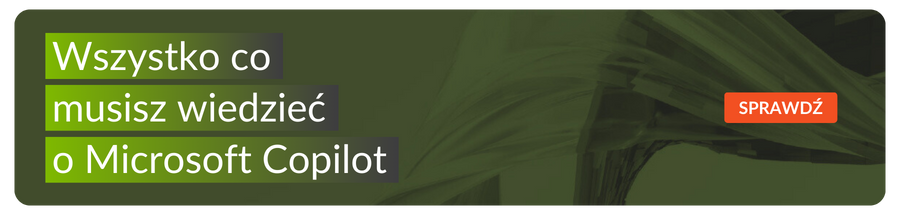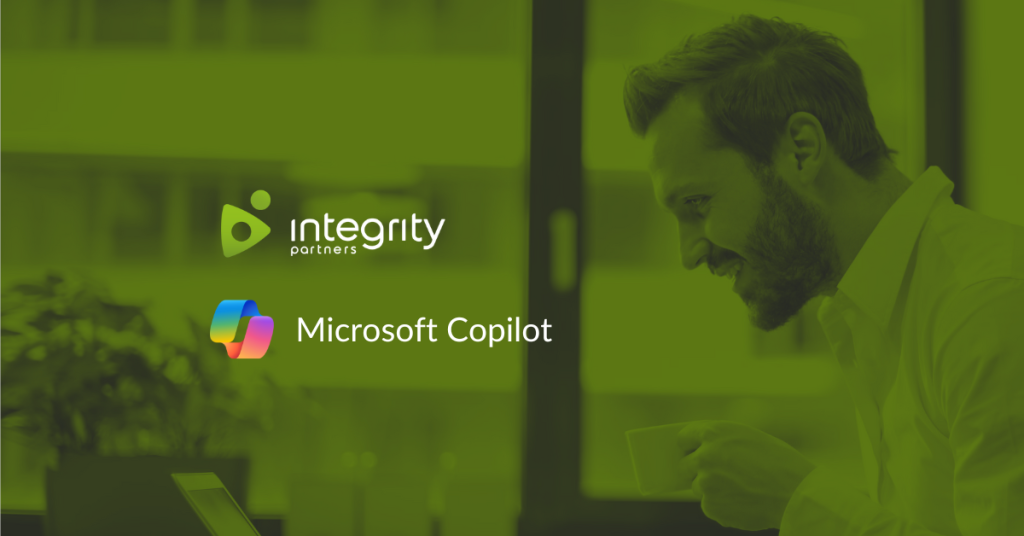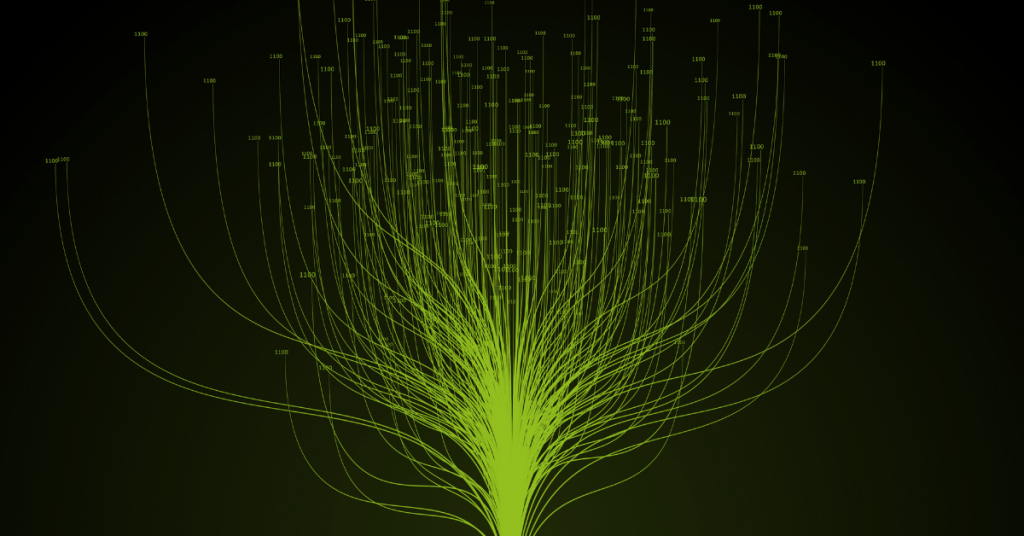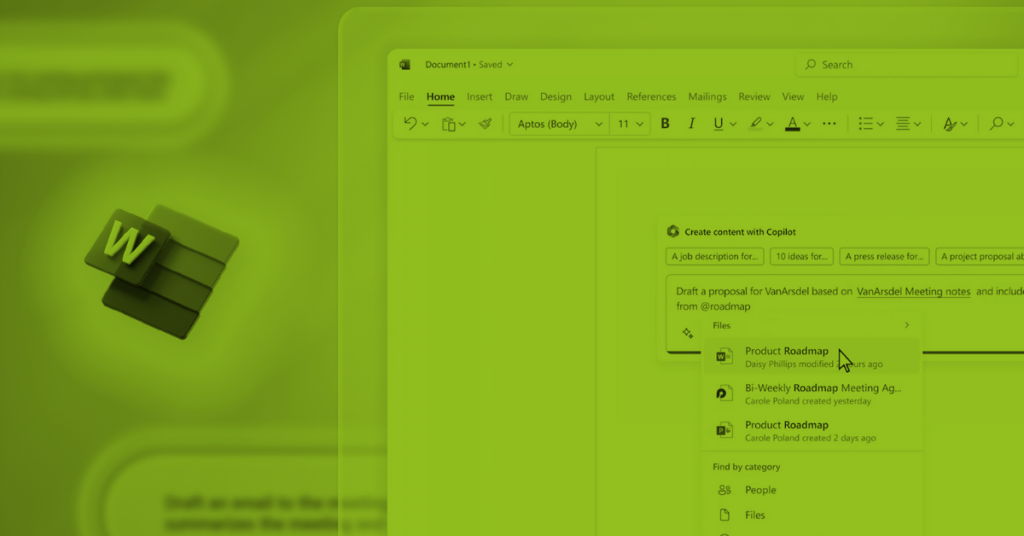
Copilot w Microsoft Word – pisanie wsparte sztuczną inteligencją
Godziny spędzone przed ekranem z wyświetlonym pustym dokumentem. Ciągłe wpisywanie i kasowanie pierwszego zdania. Kawa za kawą. Pusta strona… Znacie to? Od teraz problemy z pisaniem przechodzą do historii. Sztuczna inteligencja sprzężona z Microsoft Word pomaga w tworzeniu szkiców, redagowaniu i poprawianiu akapitów, a także w podsumowywaniu wielostronicowych pism. Jak działa Copilot w Microsoft Word? Wyjaśniamy!
Copilot w Microsoft Word pozwala oszczędzać czas i od razu zabrać się do pracy. Nawet jeśli nie macie pomysłu na to, jak powinien wyglądać tekst, nie musicie czekać na natchnienie. Wystarczy wydać odpowiednie polecenie Copilotowi, a on w kilka chwil przygotuje propozycję potrzebnego Wam dokumentu. Co więcej, później możecie ten plik dowolnie przekształcać i edytować – także za pomocą sztucznej inteligencji, by ostatecznie uzyskać pożądany rezultat.
Co potrafi Copilot w Microsoft Word?
Copilot łączy moc dużych modeli językowych (LLM) z możliwościami Worda. W rezultacie może:
Stworzyć nową treść
Copilot zaproponuje pierwszą wersję tekstu na podstawie prostego polecenia. Jeśli to będzie konieczne – przedstawi kolejne wersje.
Dopasować treść do oczekiwań autora
Copilotowi można również wydać bardziej szczegółowe polecenia dotyczące tonu, wydźwięku i charakterystyki tekstu. Wszystko po to, aby przekształcił cały tekst lub tylko wybrane fragmenty i dopasował je do naszych oczekiwań.
Generować teksty na podstawie istniejących dokumentów
Copilot może korzystać z istniejących już plików i na ich podstawie przygotowywać nowe teksty. Możemy go na przykład poprosić o przygotowanie tekstu o produkcie dla klientów w oparciu o gotowy już dokument FAQ. Copilot wykorzysta zawarte w nim informacje do stworzenia nowego tekstu.
Odpowiadać na pytania dotyczące treści
Copilot pozwala nie tylko na pisanie. Równie dobrze radzi sobie z odczytywaniem już gotowych plików i wyszukiwaniem w nich istotnych dla nas informacji. Wystarczy zadać mu konkretne pytanie związane z treścią dokumentu, by uzyskać odpowiedź bez konieczności zagłębiania się w jego treść.
Podsumować dokument
Gdy brakuje nam czasu na czytanie, możemy także poprosić Copilota o zgrabne streszczenie dokumentu. W tym przypadku w kilka chwil przygotuje podsumowanie zawierające interesujące nas zagadnienia.
Jak korzystać z Copilot w Microsoft Word?
Na koniec warto podkreślić, że praca z Copilotem w Wordzie jest bardzo prosta. Wystarczy kliknąć w ikonkę narzędzia w aplikacji i wpisać proste polecenie, na przykład:
Napisz wstęp do tego dokumentu w tonie profesjonalnym.
Zrób szkic artykułu na temat […].
Podsumuj ten dokument w trzech zdaniach.
Podpowiedzi na temat tego, jak budować zrozumiałe i skuteczne polecenia, oraz inne wskazówki dotyczące pracy z Copilotem znajdziecie w Copilot Lab.
Nabraliście ochoty na pisanie? Copilot jest do Waszej dyspozycji!
Jesteś zainteresowany/a przedstawionym rozwiązaniem? Skontaktuj się z Integrity Partners – sprawdzonym integratorem rozwiązań cloud i cybersecurity.
Zarezerwuj termin w Microsoft Teams!
Napisz do nas: marketing@integritypartners.pl